怎么把mobi和PDF电子书导入手机kindle中?
1、首先要确保你的手机中要有QQ、kindle,电脑上有QQ。
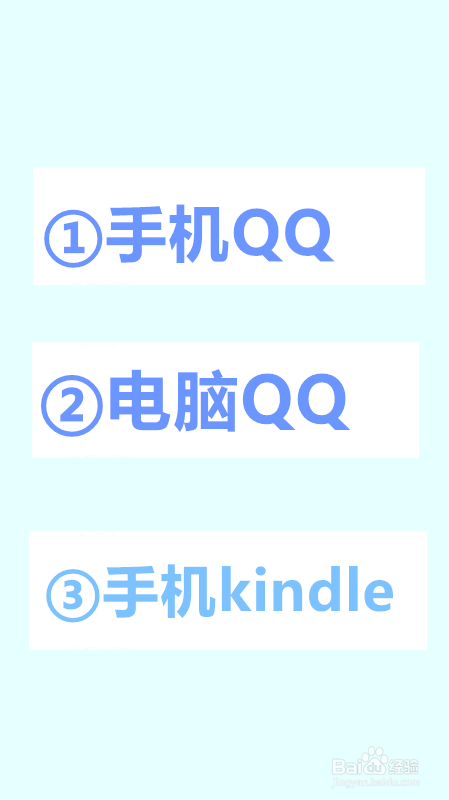
2、打开电脑QQ,点开我的手机。
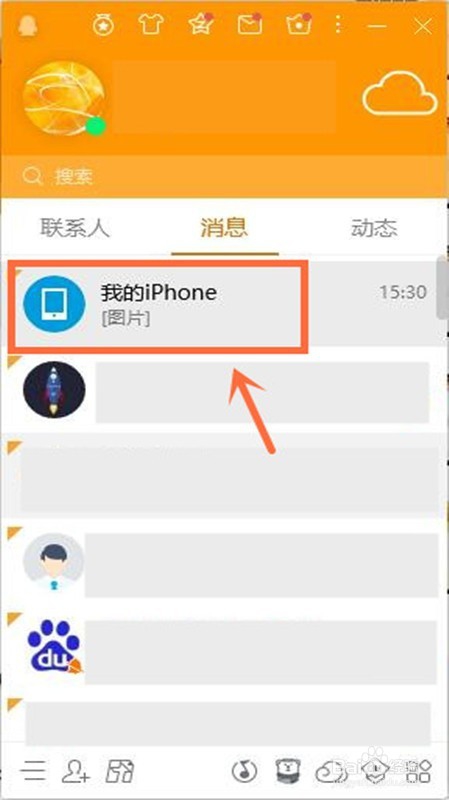
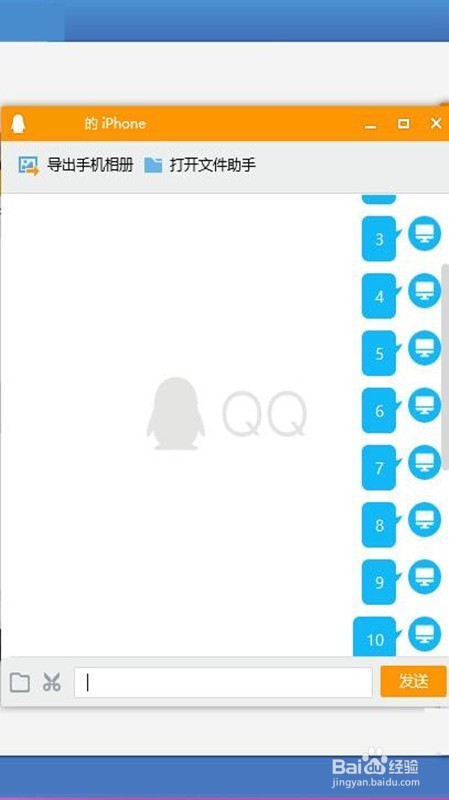
3、然后将你要传到手机上的mobi和PDF拉到我的手机窗口中。
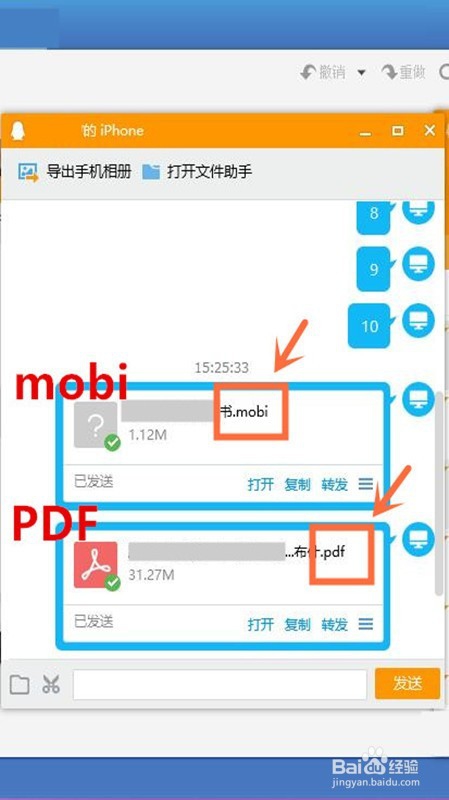
4、打开手机QQ,点开我的电脑,即可看到传送过来的mobi和PDF。
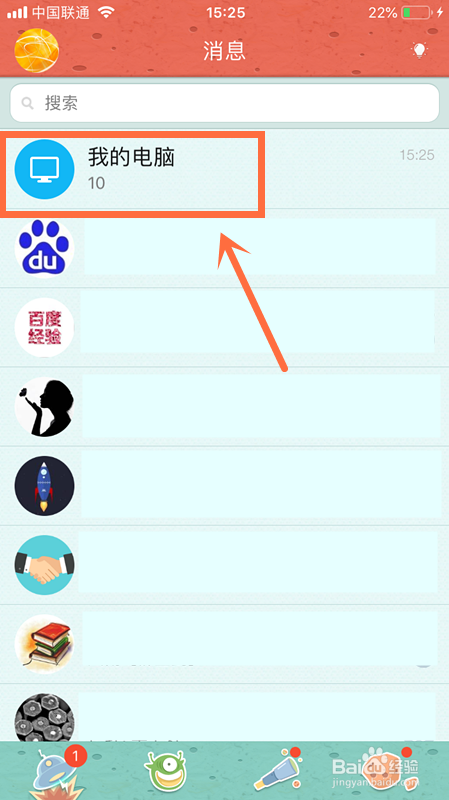
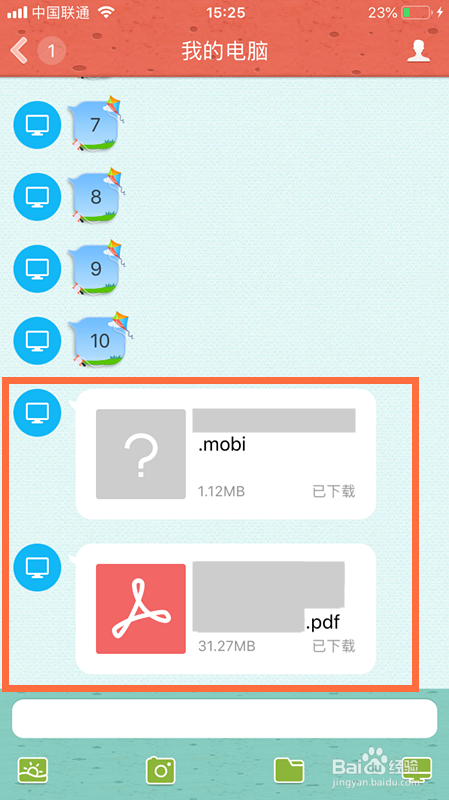
5、首先点开mobi,然后打开下面页面中的“用其他应用打开”。

6、在下面上来的窗口中,找到拷贝到“kindle”,点开。
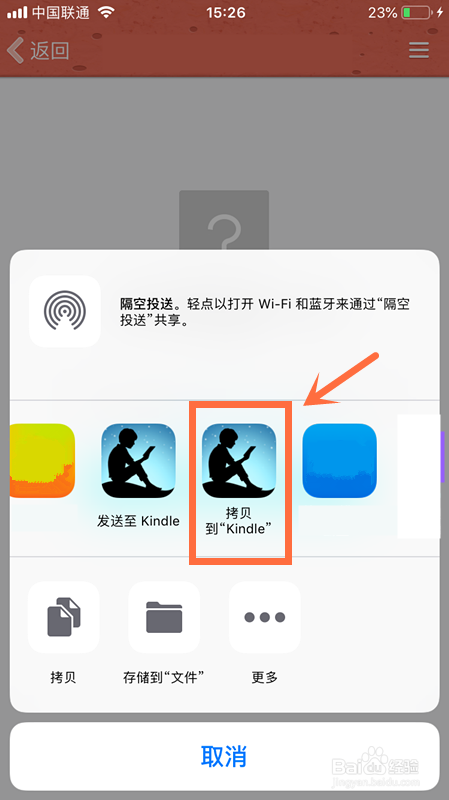
7、然后他就能直接在kindle上打开了。
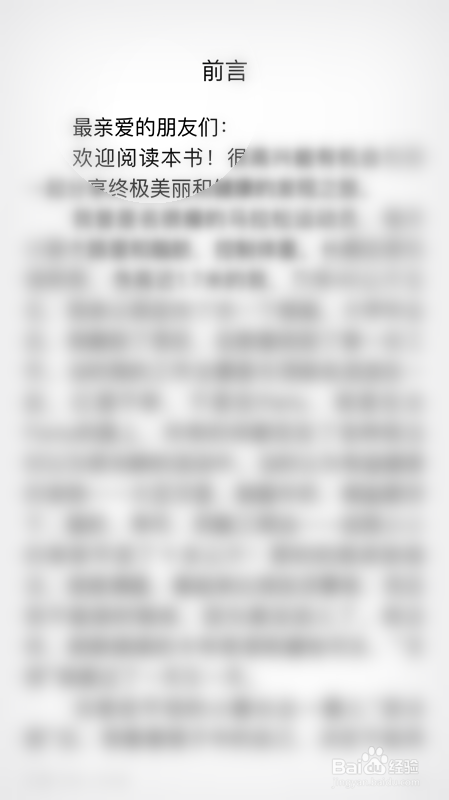
8、退出到书单,可以看到这本书已经在书架上了。
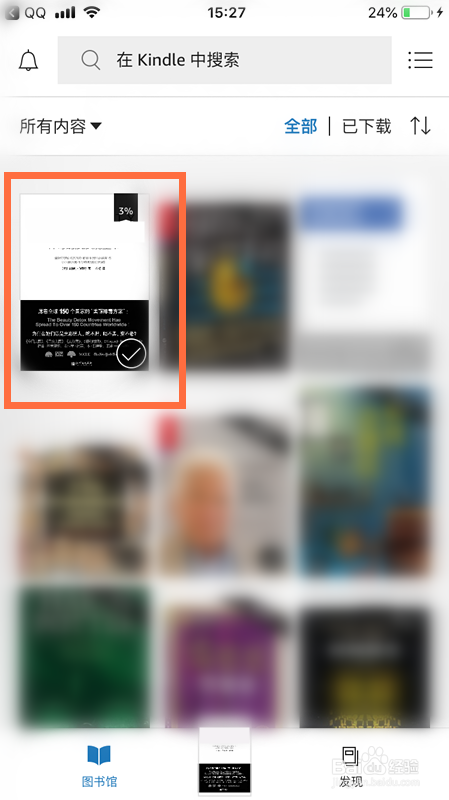
9、接着把我的电脑中的PDF点开。
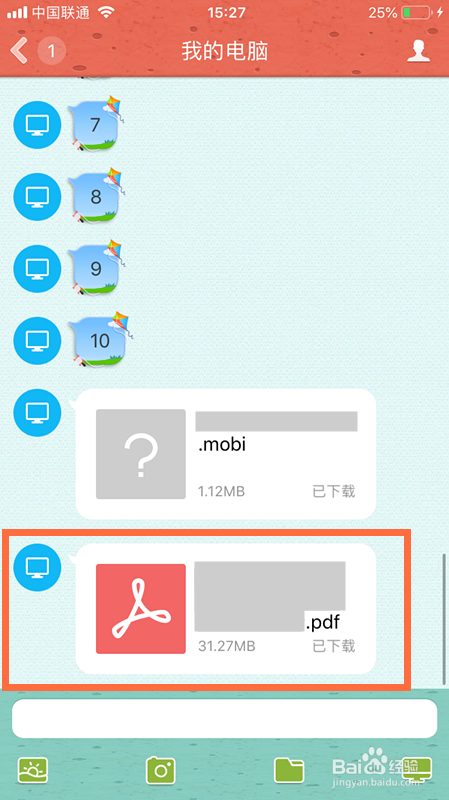
10、由于手机支持PDF阅读,所以会直接打开阅读,如果要导到kindle中,则要点击右上角的三横标志。

11、然后选择下面的“用其他应用打开”。
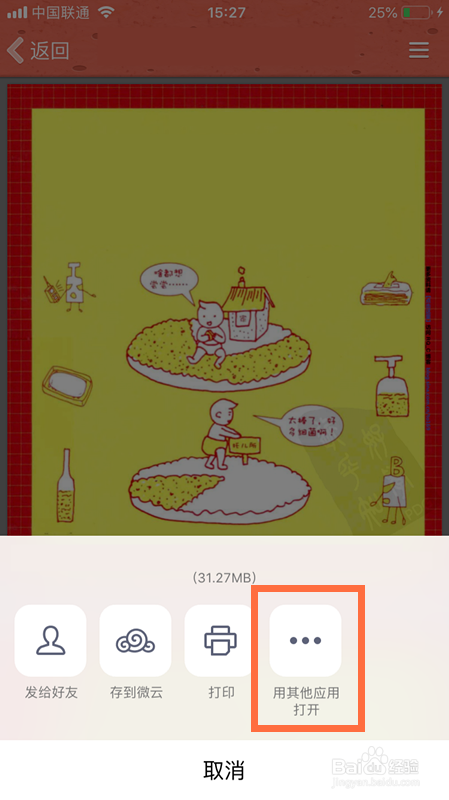
12、再下个窗口选择拷贝到“kindle”。

13、这样PDF也能直接在kindle上打开。

14、在kindle的书单上面,就能看到PDF这本书了。
这样一来就把mobi和PDF都导入到kindle中,统一管理了。

声明:本网站引用、摘录或转载内容仅供网站访问者交流或参考,不代表本站立场,如存在版权或非法内容,请联系站长删除,联系邮箱:site.kefu@qq.com。
阅读量:176
阅读量:76
阅读量:53
阅读量:25
阅读量:81